使用的工具为vivado2016.4,sdk也是2016.4.
准备工作:
首先下载如下的目标文件:
1.下载xilinx官方的bootloader文件
$ git clone https://github.com/Xilinx/u-boot-xlnx.git boot_loader-generator
2.下载xilinx device tree生成工具
git clone https://github.com/Xilinx/device-tree-xlnx.git device_tree-generator
3.下载dtc编译工具
git clone https://git.kernel.org/pub/scm/utils/dtc/dtc.git dtc
4.下载linux kernel
git clone https://github.com/Xilinx/linux-xlnx.git linux_kernel-sources
5.下载root file system
$ git clone git://git.buildroot.net/buildroot file_system
6.拷贝用户空间AXIDMA测试程序
git clone https://github.com/bperez77/xilinx_axidma
PL端
1.创建PL端工程
这里给一张图,按图在vivado里设置该工程,(我用的是zedboard)
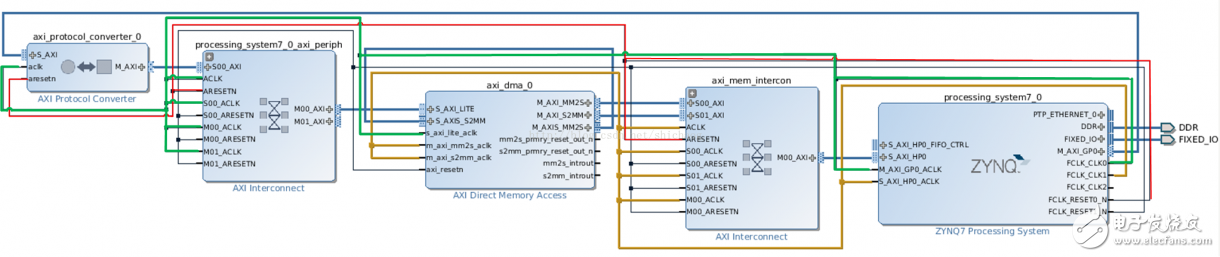
2.创建设备树
a)在生成bit文件并export后的vivado工程中,选择file--》launch sdk---》点击ok
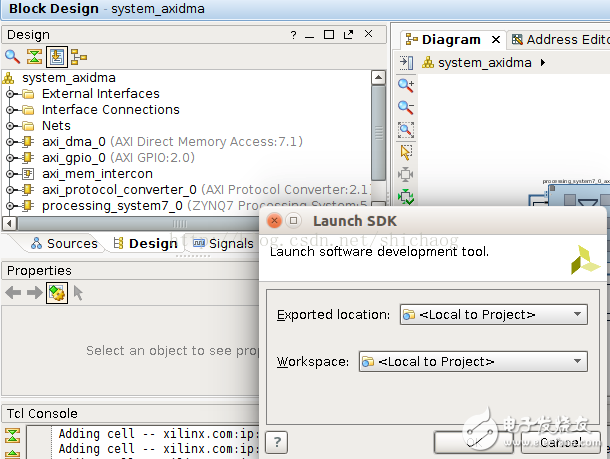
b)在菜单栏中选择Xilinx Tools --》 Repositories
c)在弹窗中选择New,并添加在第一小节中下载的device tree,如下图所示。
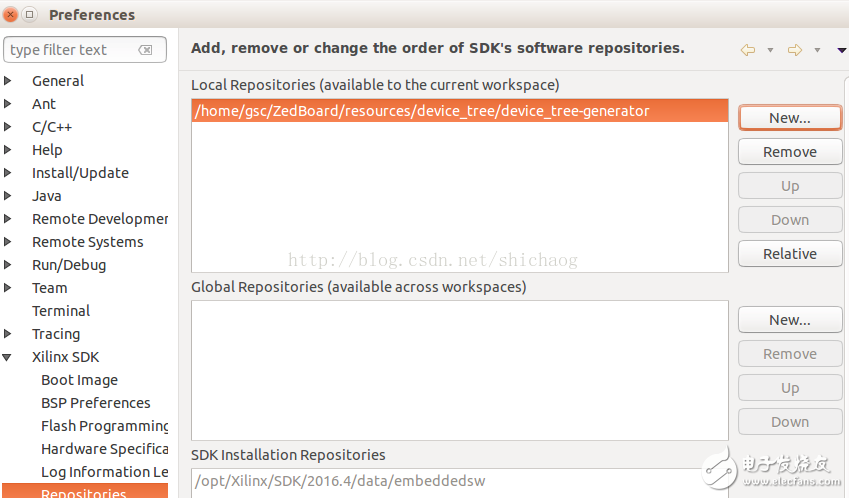
d)接下来创建BSP
选择File--》New--》Board Support Package,在Board Support Package框中选择 device tree,然后点击Finish。在跳出的窗口中选择bootargs,并填入如下:
console=ttyPS0,115200 root=/dev/mmcblk0p2 rw rootfstype=ext4 earlyprintk rootwait
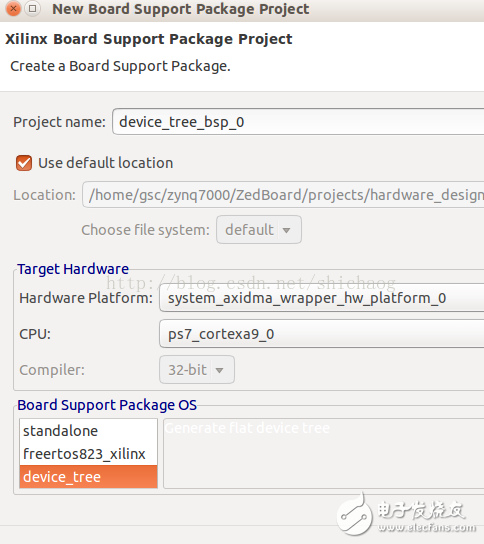
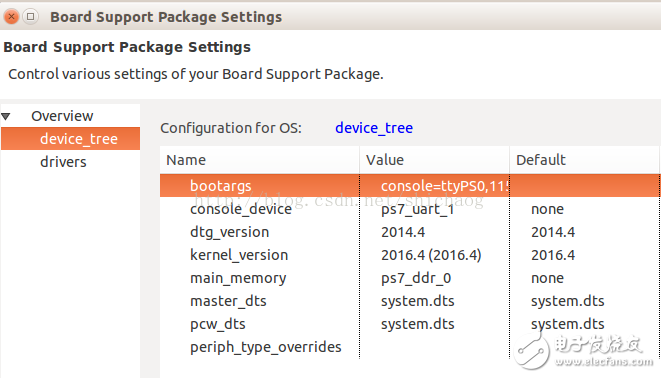
完成后会多出如下内容:
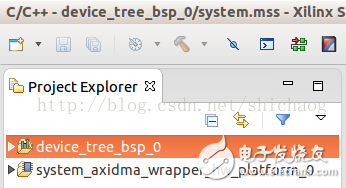
生成的设备树位于axidma_user/axidma_user.sdk/device_tree_bsp_0:
其中pl.dtsi是PL侧设备树信息,正确的工程生成的设备树如下:
/*
* CAUTION: This file is automatically generated by Xilinx.
* Version:
* Today is: Sun Apr 2 18:20:15 2017
*/
/ {
amba_pl: amba_pl {
#address-cells = 《1》;
#size-cells = 《1》;
compatible = “simple-bus”;
ranges ;
axi_dma_0: dma@40400000 {
#dma-cells = 《1》;
clock-names = “s_axi_lite_aclk”, “m_axi_sg_aclk”, “m_axi_mm2s_aclk”, “m_axi_s2mm_aclk”;
clocks = 《&clkc 15》, 《&clkc 15》, 《&clkc 15》, 《&clkc 15》;
compatible = “xlnx,axi-dma-1.00.a”;
interrupt-parent = 《&intc》;
interrupts = 《0 29 4 0 30 4》;
reg = 《0x40400000 0x10000》;
xlnx,addrwidth = 《0x20》;
dma-channel@40400000 {
compatible = “xlnx,axi-dma-mm2s-channel”;
dma-channels = 《0x1》;
interrupts = 《0 29 4》;
xlnx,datawidth = 《0x20》;
xlnx,device-id = 《0x0》;
};
dma-channel@40400030 {
compatible = “xlnx,axi-dma-s2mm-channel”;
dma-channels = 《0x1》;
interrupts = 《0 30 4》;
xlnx,datawidth = 《0x20》;
xlnx,device-id = 《0x0》;
};
};
axi_gpio_0: gpio@41200000 {
#gpio-cells = 《2》;
compatible = “xlnx,xps-gpio-1.00.a”;
gpio-controller ;
reg = 《0x41200000 0x10000》;
xlnx,all-inputs = 《0x0》;
xlnx,all-inputs-2 = 《0x0》;
xlnx,all-outputs = 《0x1》;
xlnx,all-outputs-2 = 《0x0》;
xlnx,dout-default = 《0x00000000》;
xlnx,dout-default-2 = 《0x00000000》;
xlnx,gpio-width = 《0x8》;
xlnx,gpio2-width = 《0x20》;
xlnx,interrupt-present = 《0x0》;
xlnx,is-dual = 《0x0》;
xlnx,tri-default = 《0xFFFFFFFF》;
xlnx,tri-default-2 = 《0xFFFFFFFF》;
};
};
};
生成FSBL
依然是刚刚打开的skd中。
a)File-》New-》Application Project.注意:按如下方式核对一下。无误后点击finish。
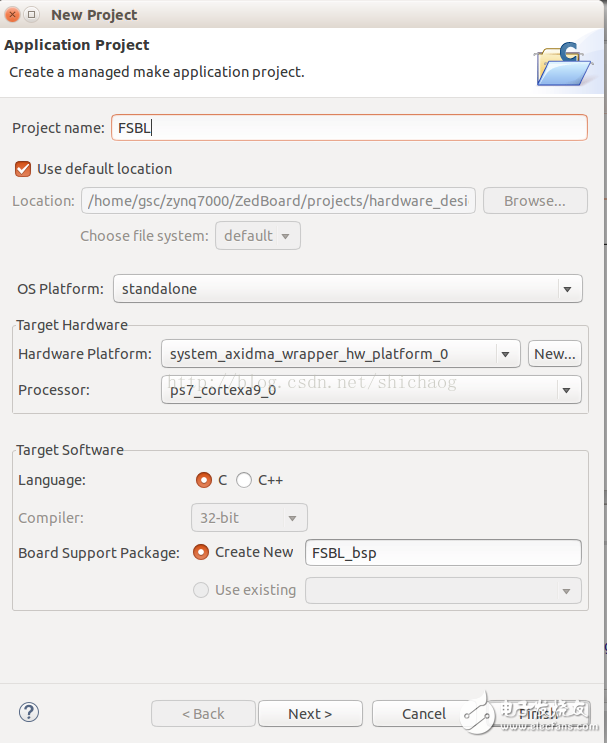
b)在Project explorer中右键FSBL,然后选择Bulid Configuration项,然后选择Set Active -》Release。再一次右键FSBL,然后选择Clean Project,然后在邮件FSBL,然后选择Build Project。
如果顺利console窗口的输出如下:
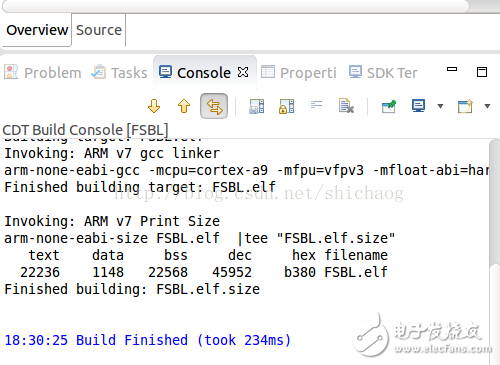
其所在目录和device tree在统一个目录下:
编译u-boot
按如下方式修改u-boot,使用SD上的文件系统而非ramdisk文件系统
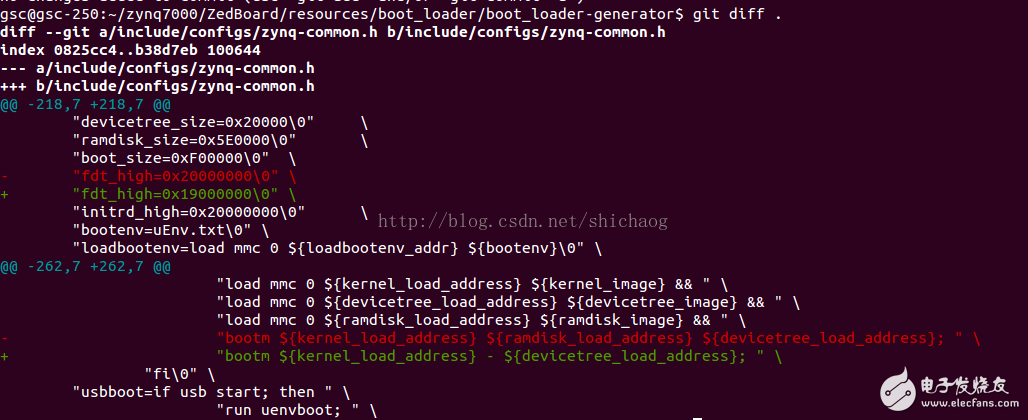
导出xilinx路径:
export PATH=/opt/Xilinx/SDK/2016.4/gnu/arm/lin/bin:$PATH
export CROSS_COMPILE=arm-xilinx-linux-gnueabi-
然后编译
gsc@gsc-250:~/zynq7000/ZedBoard/resources/boot_loader/boot_loader-generator$ make distclean
gsc@gsc-250:~/zynq7000/ZedBoard/resources/boot_loader/boot_loader-generator$ make zynq_zed_config
编译完成以后,u-boot跟目录变成:
我们需要图中绿色的u-boot文件,这里将其重命名成u-boot.elf。下一小节将使用它。
生成二进制文件
依然是SDK里。选择Xilinx Tools-》Create Boot Image,切记相关配置。
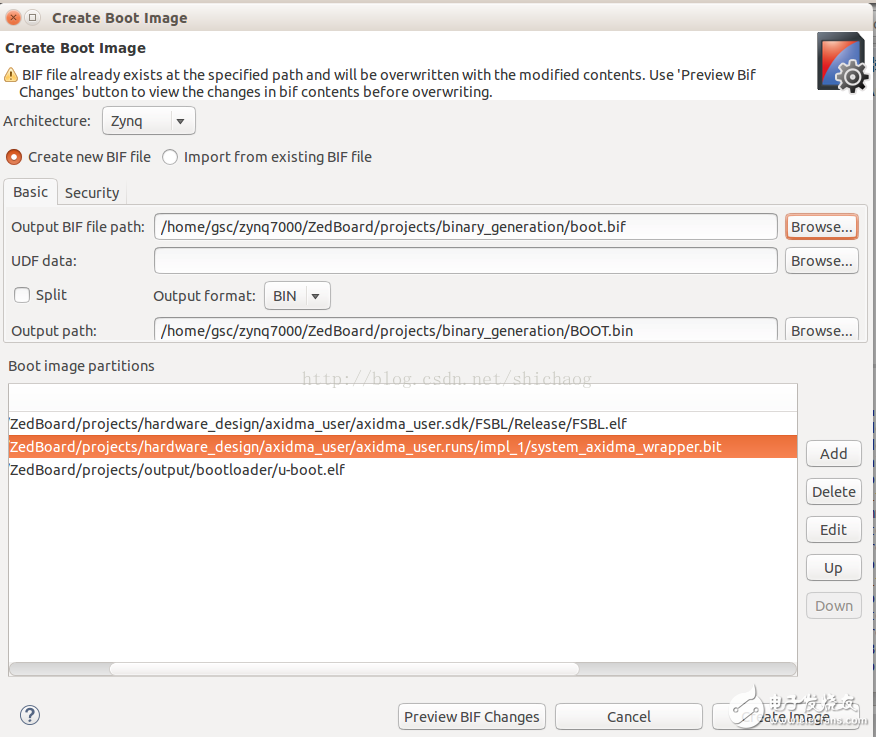
其中-boot.elf,FSBL.elf以及bit文件是前面生成的。
最终将在output path下指定的路径里将生成Boot.bin文件供后面使用。至此可以退出SDK。
编译linux
导出xilinx路径:
export PATH=/opt/Xilinx/SDK/2016.4/gnu/arm/lin/bin:$PATH
export CROSS_COMPILE=arm-xilinx-linux-gnueabi-
配置linux
$ make distclean
$make ARCH=arm xilinx_zynq_defconfig
$ make ARCH=arm menuconfig
$ export PATH=/home/gsc/zynq7000/ZedBoard/projects/boot_loader/tools/:$PATH(这个是前面编译生成uboot下的tools路径)
$make ARCH=arm UIAMGE_LOADDR=0x8000 uImage
这里需要配置linux,具体来说就是去掉ramdisk的支持,并且开启代码的支持。
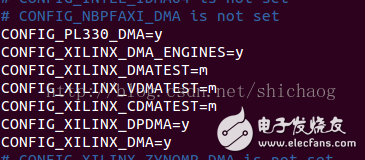
文件太长不单独列出,有需要,下载地址:
编译完成后
生成linux加载使用的设备树
如果没错,则生成的设备树在如下目录:
使使用如下命令生成设备树
gsc@gsc-250:~/zynq7000/ZedBoard/projects/linux_kernel/scripts/dtc$ dtc -O dtb -I dts -o devicetree.dtb /home/gsc/zynq7000/ZedBoard/projects/hardware_design/axidma_user/axidma_user.sdk/device_tree_bsp_0/system.dts
生成文件系统
导出xilinx路径:
export PATH=/opt/Xilinx/SDK/2016.4/gnu/arm/lin/bin:$PATH
export CROSS_COMPILE=arm-xilinx-linux-gnueabi-
make xconfig
make
整个编译过程会根据配置先下载相关工具,然后进行编译。
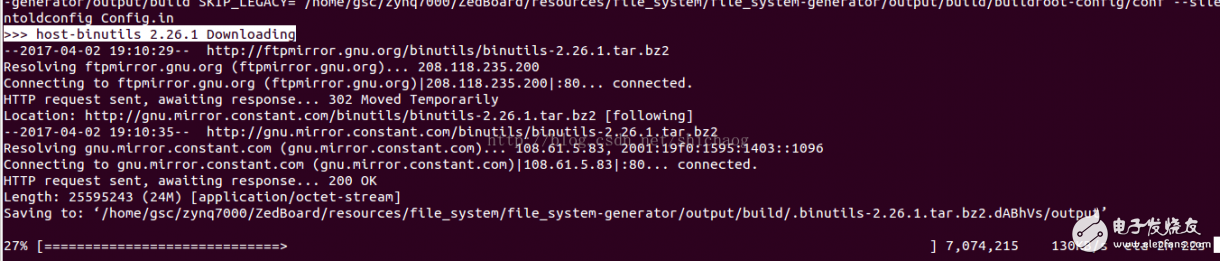
在生成的目录中
file_system/output/images/rootfs.ext4
编译DMA测试程序:
make CROSS_COMPILE=arm-linux-gnueabihf- ARCH=arm KBUILD_DIR= driver
拷贝到SD中
1.拷贝跟文件系统到ext4分区:
sudo mount -t ext4 -o loop XXX/rootfs.ext4 /mnt
sudo cp -rf /mnt/* ${Where you mount SD card}
sudo umount -l /mnt
将生成的DMA测试程序拷贝到SD卡的/media目录下
2.拷贝系统镜像到FAT分区
boot.bin
devicetree.dtb
uIamge
-
dma
+关注
关注
3文章
568浏览量
101154 -
Zynq
+关注
关注
10文章
610浏览量
47374
发布评论请先 登录
相关推荐
Xilinx zynq AXI总线全面解读
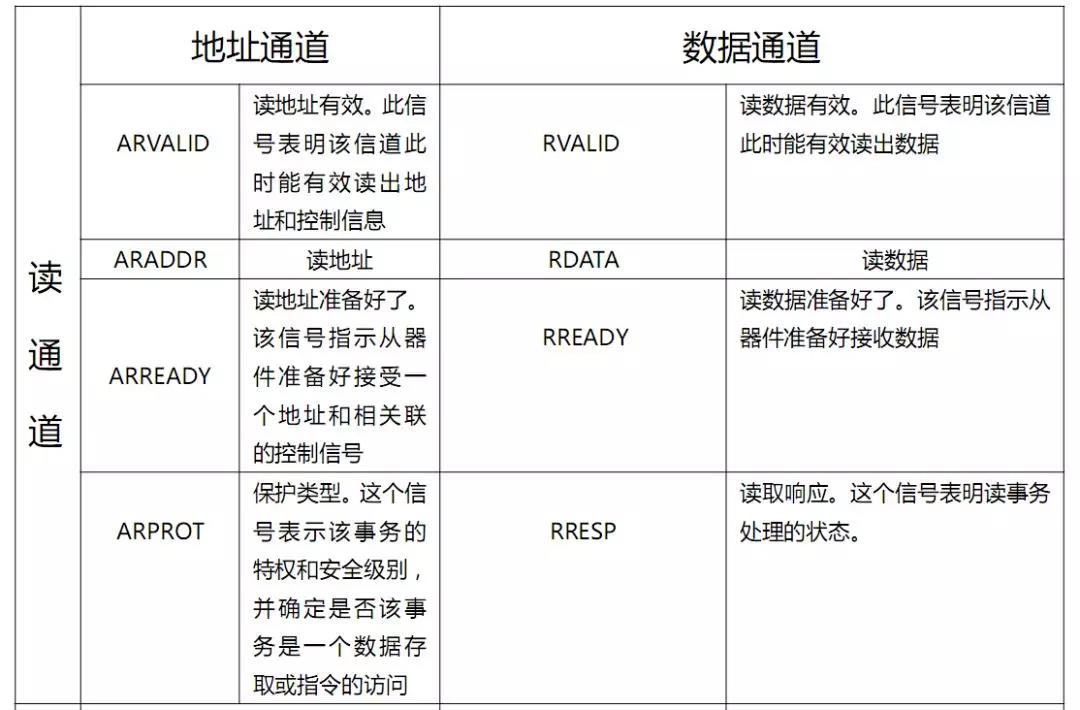
ZYNQ跑系统系列开发:AXI-DMA的linux驱动案例
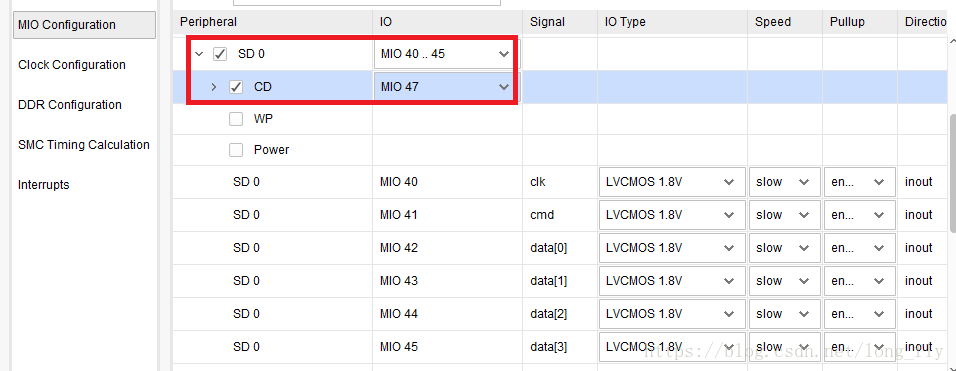
如何在ZedBoard中使用AXI DMA核心
zynq7020板子+ad采集+dma传输问题?
ZYNQ PSPL DMA传输怎么使用?
ZYNQ中不同应用的DMA总结
Adam Taylor玩转MicroZed系列67:AXI DMA II
如何创建AXI CDMA Linux用户空间示例应用
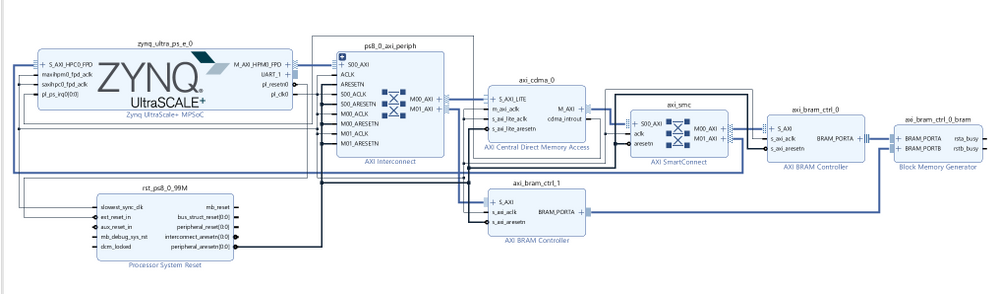
浅析AXI DMA收发数据传输过程
ZYNQ基础---AXI DMA使用
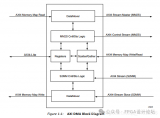




 zynq linux AXI DMA传输步骤教程详解
zynq linux AXI DMA传输步骤教程详解
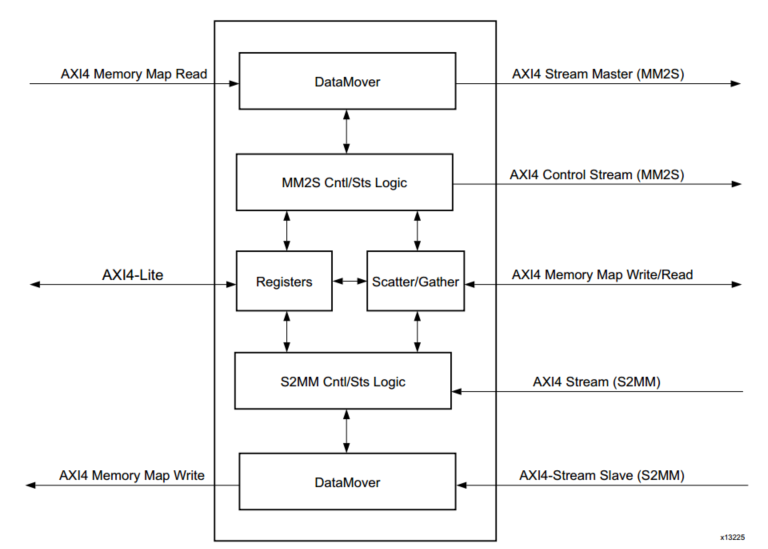

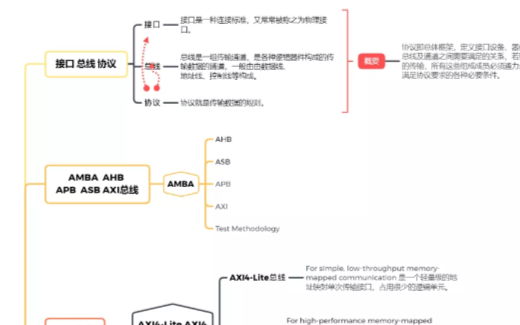
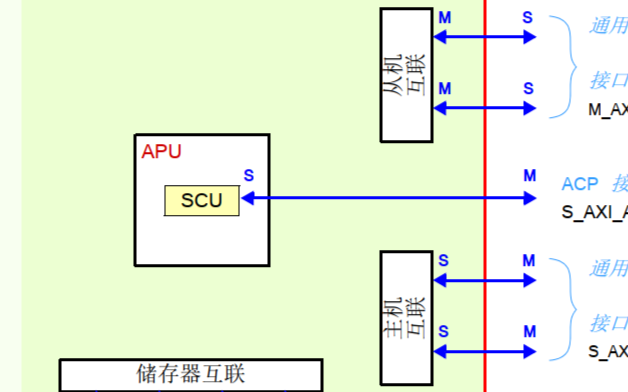










评论